我们经常喜欢在家里录制音轨和视频,并且某些音效会使视频场景更有趣。 但是,向视频添加声音效果并不总是那么容易。 确实,有很多网站提供免版税的音效,但是要在视频中添加音效,您必须先下载音效并加载精美 视频编辑器,这可能非常麻烦。
为了帮助您解决此类问题,我们向您推荐最好的视频编辑器,并提供免费有趣的音效,您可以直接将其添加到视频中。 我们还将逐步向您介绍如何使用此视频编辑器向视频添加声音效果。
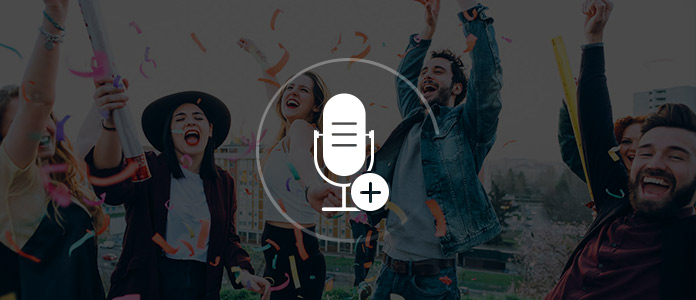
Filmora视频编辑器 Windows / Mac版是具有音效的顶级视频编辑器。 该视频编辑软件提供了一个小的基本音效库,您可以轻松地在视频中使用它们。 它已经过测试,是使用功能齐全的编辑工具和令人印象深刻的效果制作精美视频的最佳视频编辑软件。
如果您想在视频中添加特殊的音效,Wondershare Filmora可能是一个不错的选择。 您可以在PC / Mac上下载带有声音效果的此视频编辑器,然后按照以下教程操作如何向视频添加声音效果。
步骤 1 打开具有声音效果的视频编辑器
下载具有声音效果的视频编辑器,按照说明进行安装和打开。 您可以看到如下界面。
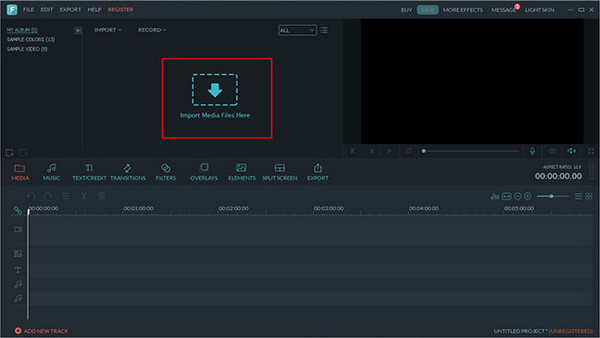
步骤 2 导入视频文件
单击“导入”按钮,将原始视频文件添加到具有声音效果的此视频编辑器中。 或者直接将文件拖放到主窗口。
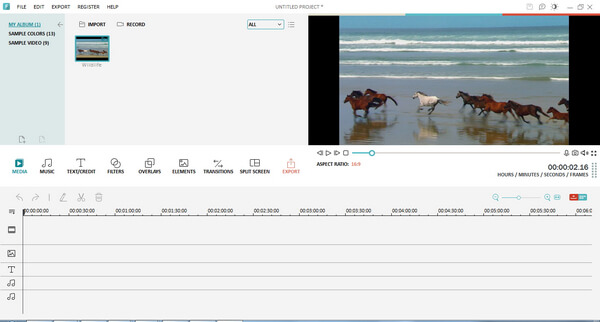
步骤 3 向视频添加声音效果
只需转到屏幕上显示的“音乐”选项卡,然后从长列表或大型资料库中选择所需的音频效果,例如“警报”,“铃声”,“汽车”等。将该效果拖到音频上跟踪并保存更改; 您也可以在两者之间播放曲目以检查其质量。
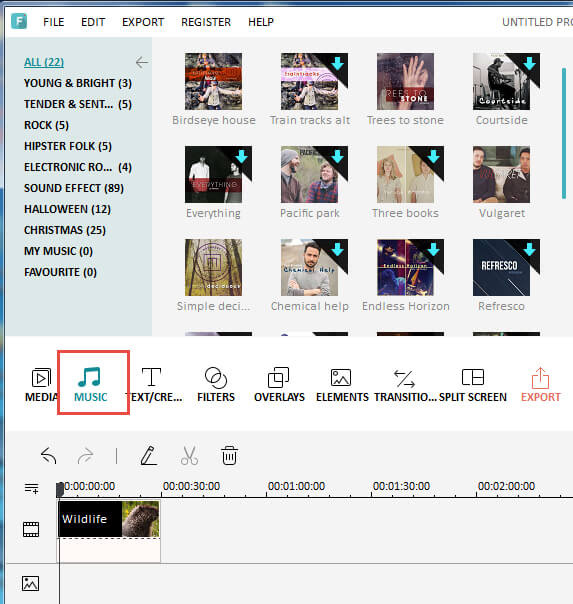
步骤 4 导出视频
在视频中添加声音效果之后,就该将新编辑的视频文件保存回系统了。 此具有音效的视频编辑器可让您为该结果视频选择任何所需的格式,例如 WMV,WAV,MP4,AVI,FLV,MKV等。
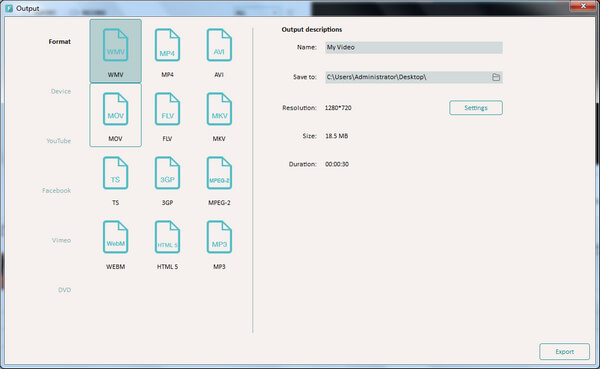
在哪里可以获得免费的声音效果?
在哪里可以下载音频剪辑?
在本文中,我们主要向您介绍最好的视频编辑器以及免费的有趣声音效果,以及如何向视频添加声音效果。 还有其他关于带有声音效果的视频编辑器的问题吗? 在下面留下您的评论。
您也可以在下面查看教程:

